ストレージメディアとルーティングエンジン(Junos OS)
ルーティングエンジンとパケット転送エンジン(PFE)は、ジュニパーネットワークスのプラットフォームを構成する2つの主要コンポーネントです。Junos OSソフトウェアはルーティングエンジンにインストールされ、ストレージメディアに保存されます。
ルーティング エンジンとストレージ メディア(Junos OS)
ジュニパーネットワークスのルーティングプラットフォームは、2つの基本的なルーティングコンポーネントで構成されています。
ルーティングエンジン—ルーティングエンジンは、ルーティング更新とシステム管理を制御します。
パケット転送エンジン(PFE)—パケット転送エンジンは、レイヤー2およびレイヤー3パケットスイッチング、ルート検索、パケット転送を実行します。
システム管理の観点からは、ソフトウェアをルーティングエンジンにインストールし、インストール中に、必要に応じて適切なソフトウェアが他のコンポーネントに転送されます。ほとんどのルーティング エンジンには、Junos OS が格納されたコンパクトフラッシュ カードが含まれています。M Seriesマルチサービスエッジルーターの場合。MX240、MX480、MX960ユニバーサルルーティングプラットフォーム。T Seriesコアルーター;およびTXマトリクスルーターの場合、システムには、バックアップブートドライブとして機能するハードディスクまたはソリッドステートドライブ(SSD)も含まれています。PTXシリーズパケットトランスポートルーターとTX Matrix Plusルーターには、バックアップブートドライブとしてソリッドステートドライブが搭載されています。
MX80ルーターは、ルーティングエンジンとパケット転送エンジンを内蔵したシングルボードルーターです。MX80ルーターでは、Junos OSはデュアル内部NANDフラッシュデバイスに保存されます。これらのデバイスは、コンパクトフラッシュ カードとハード ディスクまたはソリッド ステート ドライブ(SSD)と同じ機能を提供します。
ACXシリーズルーターは、ルーティングエンジンと1つのパケット転送エンジンを内蔵したシングルボードルーターです。ACXルーターはデュアルルート パーティショニングをサポートしています。つまり、プライマリとバックアップのJunos OSイメージが、個別に起動可能な2つのルートパーティションに保持されます。プライマリ パーティションが破損した場合、もう一方のルート パーティションにあるバックアップ Junos OS イメージから起動することで、システムは完全な機能を維持します。
デュアルルーティングエンジンを搭載したルーティングプラットフォームでは、ソフトウェアのアップグレードに関して、各ルーティングエンジンが独立しています。両方のルーティング エンジンに新しいソフトウェアをインストールするには、各ルーティングエンジンに新しいソフトウェアをインストールする必要があります。高可用性向けに設定されたデュアル ルーティング エンジンを搭載したプラットフォームでは、統合されたインサービス ソフトウェア アップグレード手順を使用してソフトウェアをアップグレードできます。この手順の詳細については、 ルーティング デバイスの高可用性ユーザー ガイドを参照してください。
ルーティングエンジン システム ストレージを再パーティショニングしてスワップ パーティションを増やす(Junos OS)
ルーティングエンジン上のドライブ(ハードディスクまたはソリッドステートドライブ[SSD])を再パーティション化することで、スワップパーティションのサイズを増やすことができます。この機能は、Junos OS リリース 10.4R5、11.1R3、11.2R1 で初めて使用可能になりました。以前の Junos OS リリースでは、ここで説明する方法ではスワップ パーティションは増加しません。
この動作は、RAMが2GBを超えるルーティングエンジンにのみ適用されます。スワップパーティションの新しいサイズは、ドライブのサイズとルーティングエンジンのRAMの量によって異なります。
ドライブが 32 GB 以下の場合、スワップパーティションは 8 GB に制限されます。
ドライブが 32 GB を超える場合、スワップ パーティションはルーティングエンジンの RAM のサイズと一致します。
ドライブのパーティションを再分割するには、次のいずれかの操作を実行します。
Junos OSソフトウェア・パッケージ(jinstall*)のインストール中に、
request system rebootコマンドを発行する代わりに、request system reboot media diskコマンドを発行してドライブからブートします。ドライブは自動的に再パーティション化されます。request system reboot media diskコマンドは、ソフトウェア アップグレード中にのみドライブのパーティションを再分割します。request system partition hard-diskコマンドを発行してドライブを手動でパーティション分割し、コマンドの完了時にルーターを再起動します。
ドライブを再パーティション化すると、ルーターファイルシステムに /config ディレクトリと /var ディレクトリが再作成されます。 /config と /var/db の内容は保持されますが、 /var の残りの内容は失われます。このため、この設定のルーターでSSDを再パーティション化する前に、 /var ディレクトリをバックアップすることをお勧めします。
ルーターのシステム メモリとストレージ メディア(Junos OS)
図 1 は、ルーティング エンジンの例を示しています。
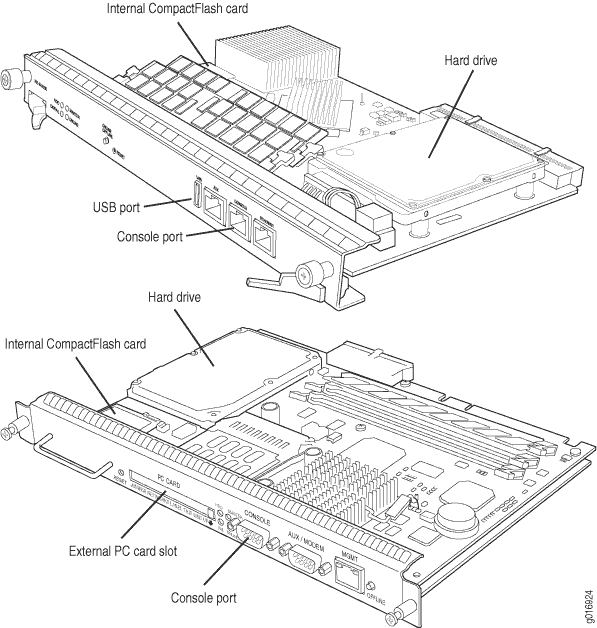
システム メモリ
Junos OS リリース 9.0 以降、すべてのルーティング プラットフォームには、各ルーティングエンジンに最低 512 MB のシステム メモリが必要です。2007 年 12 月 7 日より前に納入されたすべての M7i および M10i ルーターには、256 MB のメモリが搭載されていました。これらのルーターでは、Junos OS リリース 9.0 以降のリリースをインストールする前に、システム メモリをアップグレードする必要があります。システムに現在取り付けられているメモリーの容量を確認するには、コマンド・ライン・インターフェース (CLI) で show chassis routing-engine コマンドを使用します。
M7iまたはM10iルーターのアップグレードの詳細については、カスタマーサポートセンターJTAC技術告示PSN-2007-10-001: https://www.juniper.net/alerts/viewalert.jsp?txtAlertNumber=PSN-2007-10-001&actionBtn=Search を参照してください。
ACX2000 ルーターには 2 GB のメモリが、ACX1000 ルーターには 1 GB のメモリが搭載されています。
記録媒体
ACXシリーズ、MX80ルーター、MX104ルーターを除き、M Series、MXシリーズ、PTXシリーズ、T Series、TX Matrix、TX Matrix Plusルーターは、以下のメディアストレージデバイスを使用します。
-
コンパクトフラッシュ カード:コンパクトフラッシュ カードは、通常、ほとんどのルータにとってプライマリ ストレージ デバイスです。
手記:RE-400を使用するM7iおよびM10iルーターは、コンパクトフラッシュカードが装着された状態では工場出荷されません。この場合、ハード ディスクがプライマリであり、唯一のブート デバイスです。RE-400を搭載したM7iおよびM10iルーターは、コンパクトフラッシュカードを含むようにアップグレードできます。
-
ハード ディスクまたはソリッド ステート ドライブ:ほとんどのルーターでは、ハード ディスクまたはソリッド ステート ドライブがセカンダリ ブート デバイスです。コンパクトフラッシュ カードがルーターにインストールされていない場合、ハード ディスクまたはソリッド ステート ドライブがプライマリ ブート デバイスになります。ハード・ディスクまたはソリッド・ステート・ドライブは、システム・ログ・ファイルおよび診断ダンプ・ファイルの保管にも使用されます。
-
緊急ブート デバイス:ルーターに応じて、緊急ブート デバイスは PC カード、USB ストレージ デバイス、または LS-120 フロッピー ディスクです。
MX80ルーターでは、内部NANDフラッシュデバイス(最初に da0、次に da1)がプライマリおよびセカンダリブートデバイスとして機能します。
ACXシリーズ ルーターでは、内部NANDフラッシュ デバイス(最初にda0s1、次にda0s2)がプライマリおよびセカンダリ ブート デバイスとして機能します。
緊急ブート デバイスを使用して、Junos OS が損傷したルーティング プラットフォームを復活させることができます。緊急ブート デバイスがルーターに接続されている場合、ルーターは、コンパクトフラッシュ カード、ソリッド ステート ドライブ(SSD)、またはハード ディスクから起動する前に、そのデバイスからの起動を試みます。
ACXシリーズ ルーターでは、緊急ブート デバイスはUSBストレージ デバイスです。
MX104ルーターでは、内部eUSBカードにマウントされた内部NANDフラッシュデバイス(da0)がプライマリブートおよびストレージデバイスとして機能します。MX104ルーターでは、緊急ブートデバイスは、フロントプレートのUSBポートの1つに差し込まれたUSBストレージデバイスです。
緊急ブート デバイスから起動する場合、ルーターはコンソール インターフェイスで起動確認応答を要求します。yes と入力すると、緊急ブート デバイスはプライマリ ブート デバイスのパーティションを再設定し、Junos OS をプライマリ ブート デバイスにリロードします。読み込みが完了すると、ルーティング プラットフォームは、緊急ブート デバイスの取り外しとシステムの再起動を要求します。再起動が完了したら、ネットワークで使用する前に、ルーターの初期設定を行う必要があります。
RE-MX-X6、RE-MX-X8、およびRE-PTX-X8ルーティングエンジンを搭載したルーターでは、ストレージと冗長性のために2つの64GB SSDのセットを使用できます。詳細については、「 VMホストをサポートするルーティングエンジンの顕著な機能 」セクションの「ストレージのパーティション分割と冗長性」トピックを参照してください。
ルーティングエンジンとストレージメディア名(ACXシリーズ、M Series、MXシリーズ、PTXシリーズ、T Series、TX Matrix、TX Matrix Plus、JCS 1200ルーター)
表 1 は、ルーティングエンジンによるストレージ メディア名を示しています。ストレージメディアデバイス名は、ルーターの起動時に表示されます。
ルーティングエンジン |
Junos OS のタイプ |
コンパクトフラッシュカード |
ハードディスク |
ソリッドステートドライブ |
リムーバブルメディア緊急ブートデバイス |
|---|---|---|---|---|---|
RE-400-768(RE5) |
FreeBSD 6.xの |
AD0(アド0) |
広告1 |
いいえ |
広告3 |
RE-600-2048(RE3) |
FreeBSD 6.xの |
AD0(アド0) |
広告1 |
いいえ |
広告3 |
RE-850-1536 (RE-850) |
FreeBSD 6.xの |
AD0(アド0) |
広告1 |
いいえ |
広告3 |
RE-A-1000-2048(RE-A-1000) |
FreeBSD 6.xの |
AD0(アド0) |
広告2 |
いいえ |
da0 |
RE-A-1800x2(RE-A-1800) |
FreeBSD 6.xの |
AD0(アド0) |
いいえ |
はい SSD1:広告1 SSD2:ad2 |
da0 |
RE-S-1300-2048 (RE-S-1300) |
FreeBSD 6.xの |
AD0(アド0) |
広告2 |
いいえ |
da0 |
RE-S-1800x2RE-S-1800x4(RE-S-1800) |
FreeBSD 6.xの |
AD0(アド0) |
いいえ |
はい SSD1:広告1 SSD2:ad2 |
da0 |
FreeBSD 10.x/11.x |
|||||
RE-B-1800X1-4G-S |
FreeBSD 6.xの |
AD0(アド0) |
いいえ |
はい SSD1:広告1 |
da0 |
RE-1600-2048(RE4) |
FreeBSD 6.xの |
AD0(アド0) |
広告1 |
いいえ |
AD3 と AD4 |
RE-A-2000-4096(RE-A-2000) |
FreeBSD 6.xの |
AD0(アド0) |
広告2 |
いいえ |
da0 |
RE-S-2000-4096(RE-S-2000) |
FreeBSD 6.xの |
AD0(アド0) |
広告2 |
いいえ |
da0 |
RE-MX-104 |
FreeBSD 6.xの |
いいえ |
da0 |
いいえ |
DA1およびDA2 |
RE-DUO-C2600-16G(RE-DUO-2600) |
FreeBSD 6.xの |
AD0(アド0) |
いいえ |
広告1 |
da0 |
RE-DUO-C1800-8G-(RE-DUO-1800) |
FreeBSD 6.xの |
AD0(アド0) |
いいえ |
広告1 |
da0 |
RE-DUO-C1800-16G |
FreeBSD 6.xの |
AD0(アド0) |
いいえ |
広告1 |
da0 |
RE-JCS1200-1x2330 |
FreeBSD 6.xの |
da0 |
DA1 |
いいえ |
DA2の |
RE-PTX-X8-64G |
FreeBSD 6.xの |
いいえ |
いいえ |
はい SSD1:SDA SSD2:sdb |
da0 |
RE-S-X6-64G |
FreeBSD 6.xの |
いいえ |
いいえ |
はい SSD1:SDA SSD2:sdb |
da0 |
REMX2K - X8 - 64G |
FreeBSD 6.xの |
いいえ |
いいえ |
はい SSD1:SDA SSD2:sdb |
da0 |
MX80ルーターでは、ルーティングエンジンは組み込みデバイスであり、モデル番号はありません。デュアル内部NANDフラッシュデバイスはda0とda1です。USBストレージデバイスはda2です。
ACXシリーズ ルーターでは、ルーティングエンジンはモデル番号を持たない組み込みデバイスです。デュアル内蔵NANDフラッシュデバイスはda0s1とda0s2です。USBストレージデバイスはda0s2aです。 show chassis hardware models コマンドを使用して、現場交換可能ユニット(FRU)モデル番号(例えば、ACX2000 ルーターの場合は ACX2000BASE-DC )を取得します。
システムで現在使用可能なストレージメディアを表示するには、CLI show system storage コマンドを使用します。
参照
SRXシリーズファイアウォール用のシステムメモリとストレージメディア
SRXシリーズファイアウォールの概要
図2は、SRX345ファイアウォールのフロントパネルを示しています。

図 3 は、SRX1500 ファイアウォールの例を示しています。


次の表は、ファイアウォールのフロントパネルコンポーネントの一覧と説明です。
| コールアウト |
コンポーネント(シャーシのラベル) |
形容 |
|---|---|---|
| 1 | イーサネット ポート |
16 10/100/1000 BASE-Tポート(PIC 0ポート) |
| 2 | SFP28ポート |
ネットワークトラフィック用1/10/25 GbE SFP28 MACsecポート×2(PIC1ポート) |
| 3 | SFP+ ポート |
ネットワークトラフィック用1/10 GbE SFP+ MACsecポート x 4(PIC 2ポート) |
| 4 | シャーシクラスタポート(HA) |
MACsec をサポートする 2 つの 1 GbE SFP シャーシ クラスタ制御 CTL ポート |
| 5 | 管理ポート(MGMT) |
1GbE RJ-45ポート |
| 6 | USB ポート |
USBストレージデバイスに対応するUSB 3.0 Type Aポート×1 |
| 7 | シャーシ LED | コンポーネントとシステムのステータスとトラブルシューティング情報を一目で確認できます。 |
| 8 | 電源ボタン |
電源ボタン |
| 9 | プルタブ | デバイスの CLEI コードとシリアル番号が含まれます |
| 10 | リセット |
リセットボタン。システムをリセットするには、 RESET ボタンを約250ms押し続けます。 |
| 11 | コンソール ポート(CON) |
ラップトップをSRX1600に接続して、CLIを管理できます。ポートはRJ-45シリアル接続を使用し、RS-232(EIA-232)規格をサポートします。 |
| 12 | 請求コード |
QRコードを使用して、デバイスをJuniper Security Directorに登録し、オンボードすることができます。 |
BASE-T PIC 0ポート(ge-0/0/0からge-0/0/15)は自動ネゴシエーションをサポートしています。SFP28 PIC 1ポート(et-0/1/0からet-0/1/1)は、SFP-Tまたは自動ネゴシエーションをサポートしていません。SFP+ PIC 2ポート(xe-0/2/0からxe-0/2/3)は、1GbE SFP-Tをサポートしますが、自動ネゴシエーションはサポートしていません。

次の表は、ファイアウォールのフロントパネルコンポーネントの一覧と説明です。
| コールアウト |
コンポーネント(シャーシのラベル) |
形容 |
|---|---|---|
| 1 | イーサネット ポート |
ネットワークトラフィック用1/2.5/5/10ギガビットイーサネットMACsecポート8個(PIC0ポート) |
| 2 | SFP+ ポート |
ネットワーク トラフィック用 1/10 ギガビット イーサネット SFP+ MACsec ポート x 8(PIC 1 ポート) |
| 3 | SFP28ポート |
ネットワーク トラフィック用 1/10/25 ギガビット イーサネット SFP28 MACsec ポート x 4(PIC 2 ポート) |
| 4 | QSFP28 |
ネットワークトラフィック用40/100ギガビットイーサネットQSFP28 MACsecポート×2(PIC3ポート) |
| 5 | シャーシクラスタポート(HA) |
MACsec をサポートする 1 ギガビット イーサネット SFP シャーシ クラスタ制御 CTL ポート x 2 |
| 6 | 管理ポート(MGMT) |
1ギガビットイーサネットRJ-45ポート |
| 7 | USB ポート |
USB ストレージ デバイスに対応する USB 3.0 Type A ポート x 1。 |
| 8 | シャーシ LED | コンポーネントとシステムのステータスとトラブルシューティング情報を一目で確認できます。 |
| 9 | 電源ボタン |
電源ボタン |
| 10 | プルタブ | デバイスの CLEI コードとシリアル番号が含まれます。 |
| 11 | リセット |
リセットボタン。システムをリセットするには、 RESET ボタンを約250ms押し続けます。 |
| 12 | コンソール ポート(CON) |
ラップトップをSRX2300に接続して、CLI SRX4120管理することができます。ポートはRJ-45シリアル接続を使用し、RS-232(EIA-232)規格をサポートします。 |
| 13 | 請求コード |
QRコードを使用して、デバイスをJuniper Security Directorに登録し、オンボードすることができます。 |
BASE-T PIC 0ポート(mge-0/0/0からmge-0/0/7)は自動ネゴシエーションをサポートしています。SFP+ PIC 1ポート(xe-0/1/0からxe-0/1/7)は、1 GbE SFP-Tをサポートしますが、自動ネゴシエーションはサポートしません。SFP28 PIC 2ポート(et-0/2/0からet-0/2/3)およびQSFP28 PIC 3ポート(et-0/3/0からet-0/3/1)は、SFP-Tまたは自動ネゴシエーションをサポートしていません。
図6は、SRX4200ファイアウォールの例を示しています。

図 8 は、SRX4600 ファイアウォールの例を示しています。

次の表は、ファイアウォールのフロントパネルコンポーネントの一覧と説明です。
| コールアウト |
コンポーネント(シャーシのラベル) |
形容 |
|---|---|---|
| 1 | イーサネット ポート |
ネットワーク トラフィック用の 1/2.5/5/10 ギガビット イーサネット MACsec ポート x 8。 |
| 2 | SFP+ ポート |
ネットワーク トラフィック用の 1/10 ギガビット イーサネット SFP+ MACsec ポート x 8。 |
| 3 | SFP28ポート |
ネットワーク トラフィック用の 1/10/25 ギガビット イーサネット SFP28 MACsec ポート x 4。 |
| 4 | シャーシクラスタポート(HA) |
MACsec をサポートする 1 ギガビット イーサネット SFP シャーシ クラスタ制御 CTL ポート x 2 |
| 5 | 管理ポート(MGMT) |
1ギガビットイーサネットRJ-45ポート |
| 6 | USB ポート |
USB ストレージ デバイスに対応する USB 3.0 Type A ポート x 1。 |
| 7 | シャーシ LED | コンポーネントとシステムのステータスとトラブルシューティング情報を一目で確認できます。 |
| 8 | 電源ボタン |
電源ボタン |
| 9 | プルタブ | デバイスの CLEI コードとシリアル番号が含まれます。 |
| 10 | リセット |
リセットボタン。システムをリセットするには、 RESET ボタンを約250ms押し続けます。 |
| 11 | コンソール ポート(CON) |
CLI管理用にラップトップをSRX4300に接続できます。ポートはRJ-45シリアル接続を使用し、RS-232(EIA-232)規格をサポートします。 |
| 12 | QSFP28ポート |
ネットワーク トラフィック用 4x10/4x25/2x50/40/100 ギガビット イーサネット QSFP28 MACsec ポート x 6 |
| 13 | 請求コード |
QRコードを使用して、デバイスをJuniper Security Directorに登録し、オンボードすることができます。 |
BASE-T PIC 0ポート(mge-0/0/0からmge-0/0/7)は自動ネゴシエーションをサポートしています。SFP+ PIC 1ポート(xe-0/1/0からxe-0/1/7)は、1 GbE SFP-Tをサポートしますが、自動ネゴシエーションはサポートしません。SFP28 PIC 2ポート(et-0/2/0からet-0/2/3)およびQSFP28 PIC 3ポート(et-0/3/0からet-0/3/5)は、SFP-Tまたは自動ネゴシエーションをサポートしていません。
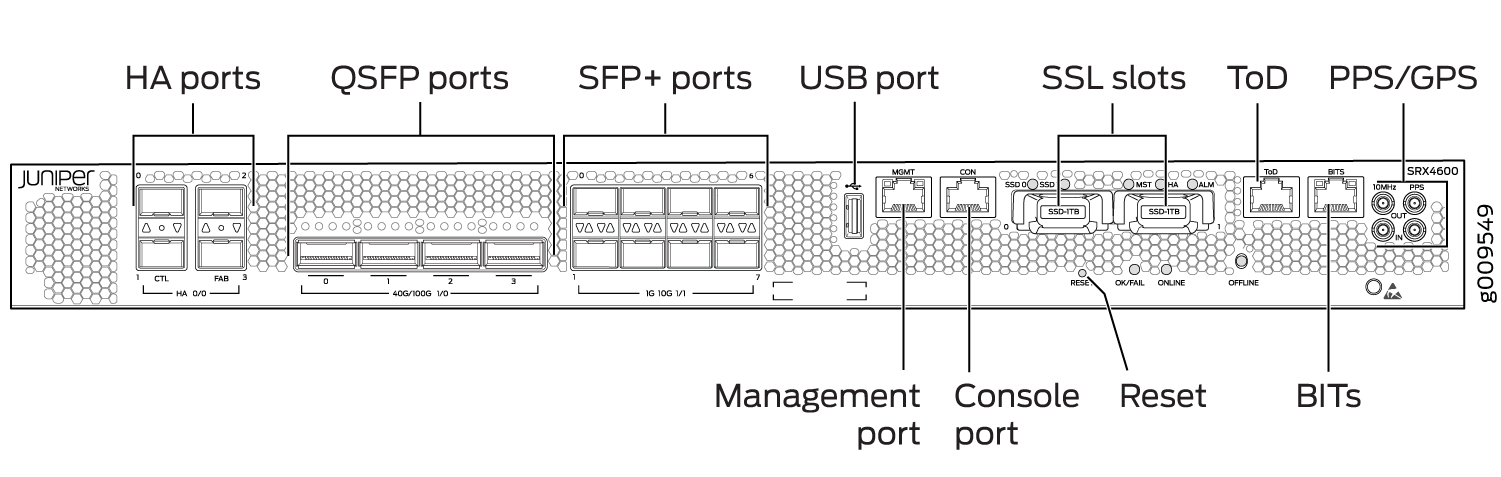
 のフロントパネルコンポーネント
のフロントパネルコンポーネント
次の表は、ファイアウォールのフロントパネルコンポーネントの一覧と説明です。
| コールアウト |
コンポーネント(シャーシのラベル) |
形容 |
|---|---|---|
| 1 |
QSFP56-DDポート |
ネットワーク トラフィック用の 400 ギガビット イーサネット QSFP56-DD MACsec ポート x 2。 |
| 2 |
QSFP28ポート |
ネットワーク トラフィック用の 100 ギガビット イーサネット QSFP28 MACsec ポート x 10。 |
| 3 |
SFP56ポート |
ネットワーク トラフィック用 50 ギガビット イーサネット SFP56 MACsec ポート x 16。 |
| 4 |
シャーシクラスタポート(HA) |
MACsec をサポートする 1 ギガビット イーサネット SFP シャーシ クラスタ制御 CTL ポート x 2 |
| 5 |
管理ポート(MGMT) |
1ギガビットイーサネットRJ-45ポート |
| 6 |
USB ポート |
USB ストレージ デバイスに対応する USB 3.0 Type A ポート x 1。 |
| 7 |
シャーシ LED |
コンポーネントとシステムのステータスとトラブルシューティング情報を一目で確認できます。 |
| 8 |
[プルアウト情報]タブ |
シリアル番号が入ります。 |
| 9 |
SSD |
2x1TB M.2 SSDまたは1x1TB M.2 SSD + 1x2TB M.2 SSD |
| 10 |
リセット |
リセットボタン。システムをリセットするには、 RESET ボタンを約250ms押し続けます。 |
| 11 |
電源ボタン |
電源ボタン |
| 12 |
コンソール ポート(CON) |
CLI管理用にラップトップをSRX4700に接続できます。ポートはRJ-45シリアル接続を使用し、RS-232(EIA-232)規格をサポートします。 |
図 10 は、SRX5800 ファイアウォール ルーティングエンジンの例を示しています。
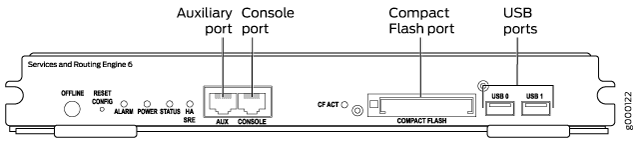
システム メモリ
新しいバージョンのJunos OSでデバイスをアップグレードするために必要な空きディスク容量は、SRXシリーズファイアウォールによってリリースごとに異なります。インストールする Junos OS ソフトウェアのバージョンを確認して、空きディスク容量の要件を確認します。
SRXシリーズファイアウォールの空きディスク容量を確認するには、 show system storage detail コマンドを発行します。コマンドの出力には、デバイスファイルシステム内の空きディスク容量に関する統計情報が表示されます。
記録媒体
SRX300、SRX320、SRX340、SRX345ファイアウォールは、次のストレージメディアから起動できます(優先度順)。
-
内蔵eUSBカードにマウントされた内蔵NANDフラッシュデバイス(デフォルト、常に存在)
-
USBストレージキー(代替)
-
外部SSD(SRX340およびSRX345デバイス)
SRX380ファイアウォールは、次のストレージメディアから起動できます(優先度順)。
-
内蔵SSD(デフォルト、常に存在)
-
USBストレージキー(代替)
SRX1500ファイアウォールは、以下のメディアストレージデバイスを使用します。
-
内蔵 eSATA フラッシュ ディスク(デフォルト、常に存在)
-
SSD
SRX1400、SRX3400、SRX3600、SRX5400、SRX5600、およびSRX5800ファイアウォールは、次のメディアストレージデバイスを使用します。
-
ルーティングエンジンのコンパクトフラッシュカード
-
ルーティングエンジンのハードディスク
手記:また、ルーティングエンジンのフェースプレートに挿入するUSBフラッシュ ドライブに保存されているJunos OSイメージを使用することもできます。
SRX4100およびSRX4200ファイアウォールには、以下のストレージメディアが含まれています。
-
内蔵 eSATA フラッシュ ディスク(デフォルト、常に存在)
-
SSD
SRX4600ファイアウォールには、以下のストレージメディアが含まれています。
-
内蔵 eSATA フラッシュ ディスク(デフォルト、常に存在)
-
SSD
表6は、SRXシリーズファイアウォールで使用されるストレージメディア名を示しています。ストレージメディアのデバイス名は、ファイアウォールが起動すると表示されます。
| デバイス |
内蔵コンパクトフラッシュカード |
USBストレージメディアデバイス |
|---|---|---|
| SRXシリーズファイアウォール |
da0 |
DA1 |
システムで現在使用可能なストレージ・メディアを表示するには、CLI show system storage コマンドを使用します。
参照
PTX1000ルーターのUSBストレージへのアクセス
PTX1000 ルーターでは、CLI コマンド show vmhost hardware を使用して Junos OS からの USB ストレージ情報を表示することしかできず、アクセスすることはできません。ただし、LinuxホストからUSBストレージ情報にアクセスすることはできます。Linuxホストから、PTX1000ルーターが展開されているさまざまなサイト間で、USBストレージデバイスの情報をイメージとともに送信することもできます。
PTX1000ルーターのUSBストレージデバイス情報にアクセスするには:
